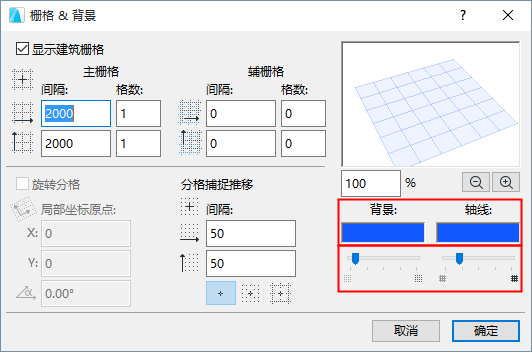
1。打开 视图> 栅格& 编辑平面选项> 栅格& 背景。
2。双击背景区域打开设置颜色 (在Mac上: 颜色)对话框来选择不同的颜色。
3。双击分格线字段打开设置颜色 (在Mac上: 颜色)对话框来选择轴线的不同颜色。
注意:在此选择的颜色也将在临时置换时,用于变暗的项目原点上。
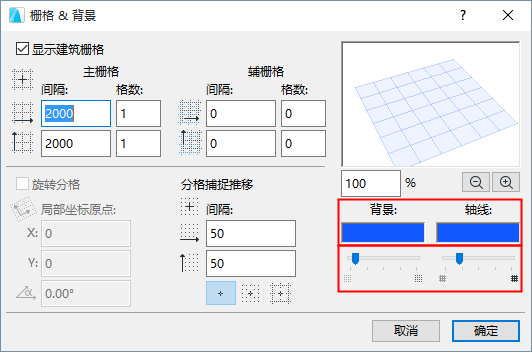
下面接着的两个控制项只在3D窗口为活动时才可用:
栅格背景/栅格不透明:使用滑标,仅设置3D窗口中栅格背景(编辑平面)和轴线的亮度。
模型视图的自动画笔颜色可见性调整
当某个特别的背景颜色亮度值低于限制值时-即如果您的背景颜色十分深-您的ARCHICAD屏幕上的黑色画笔将以白色显示 (如果使用深色或黑色背景效仿AutoCAD方法,它就很有用)。
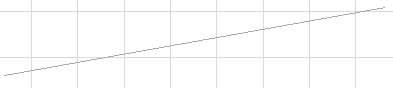
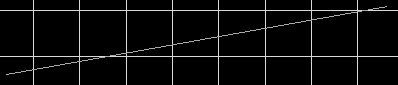
但在打印时,画笔颜色将依照画笔集的实际设置打印。
在某种特别的背景下不易分辨的非黑画笔将自动转换成一个相似的但更易分辨的颜色。在白色背景下,白色画笔所画元素被调整为浅灰色以加强可见性。同样,打印时画笔颜色将依照画笔集的实际设置打印。
要禁用自动色彩调整,不勾选自动画笔颜色可见性调整复选框,它位于选项>工作环境> 屏幕选项。
参见屏幕选项。